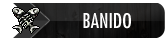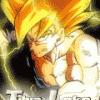- Instruções de como você pode conseguir todos os Sprites do Tibia
- Links para os programas usados (Devido a diversos fatores, eu me achei no direito de colocar os links. Se não puder, mods me avisem que tiro DE NOVO.)
*****************
O INÍCIO
Bom, antes de tudo leia com atenção o tutorial do suteba e pratique com desenhos comuns . Um bom exemplo pra treinar é abrir dois Paint, e desenhar uma paisagem qualquer, no outro desenhe nuvens. Tente recortar as nuvens e colocá-las sobre a paisagem sobrepondo-as, usando o conhecimento do tutorial do suteba. Se não der o problema do "quadrinho branco" você está apto a fazer fakes (que não são mais do que sobreposições múltiplas).
Um problema que eu vejo com muitos é em relação as letras e quanto a falta de sprites para ajudar. Bom, aqui vou postar uma figura (ela está em gif, portanto consiga um bom editor de figuras e converta pra BMP ).
Ela possui quase todo o alfabeto (malz falta virgula e ponto, mas queria tudo na boquinha? hehehe). Tudo o que vc precisa é copiar e colar as letrinhas grudando uma na outra corretamente - deve ficar idêntico ao o que vc ve no tibia. As letras estão verdes, mas você pode pintá-las. Pode parecer um pouco trabalhoso, mas escrever por cima e bordar de preto toda fake que vc fizer será um trabalho maior ainda.
Aí a Img! Ela também contém vários sprites que irão te ajudar nas suas primeiras fakes! (As minhas duas primeiras - Postman quest pra Free account & Draggy esperto e amestrado- tive que me contentar com metade do que disponibilizo pra vcs ae!)

Oia mais uma que garimpei!

Monstrinhos fodonicos (No momento soh tem o Demon, Lich e Yeti)


Editado por Lerguino Fierro: Tibiano Rlz gentilmente nos cedeu estes pisos para vocês, Fakers! Façam bom proveito!
A propósito... Acho que vocês vão querer mais. Tudo bem, é a natureza do homem. Quanto mais quer mais tem. Pois então humildemente compartilharei o conhecimento que demorei anos para desenvolver, mas pode ser executado em menos de três minutos...
========================================================
LINKS
========================================================
Estes são os links para os programas que você irá usar nas próximas linhas. Se é do tipo desconfiado, procure no site do baixaki por Movies 12 e Babarosa, e no site do superdownloads procure por Irfanview. Ou vá tudo no google, mas é mais enroleira.
Todos os programas são freewares (O Babarosa é shareware, mas diferente do AdGif, ele não deixa tarja ou marca d´água. Falha do programador a nosso serviço =D )
Movies 12 (Editor de Gif bem pobre, mas com uma ferramenta FANTRÁSTICA para bordar letras XD )
OBS: O link do Babarosa está quebrado. O Host do meu website tosko está fora do ar. Mas o Irfanview e o Movies 12 estão disponíveis. Eu acho ![]()
Bom... pra baixar o Irfanview e o Movies 12 (O Movies 12 eh o mais fundamental) pode-se acha-los aqui, caso não queira procurar nos portais ou queira mais rápido e vc seje doido de entrar de kbça.
Bom, nao sei se isto eh propaganda, mas se falam tanto de Fireworks®, Photoshop®, Dreamweaver®, Macromedia Flash®... pq nao posso falar o nome de menores?
=====================================================
/LINKS
=====================================================
A MANHA PARA BORDAR TODAS AS LETRAS DE PRETO EM DOIS TOK
Método chulé (Pra quem não tem PC que banca Photoshop ou simplesmente não tem)
Antes de começar é necessário que você tenha os três programas (Irfanview ou qualquer gerenciador de imagem, o Movies 12 e o Paint, bóvio).
Eu estou partindo do pressuposto de que você já leu o tutorial do Suteba, e de que você é mestre do paint básico (O avançado reservo o direito a mim de não contar hehehe).
-Abra o Paint, e crie uma imagem EM BRANCO, TOTALMENTE EM BRANCO.
-Usando a ferramenta de texto, escreva todas as falas que terão na sua fake.
CERTIFIQUE-SE DE QUE TODAS AS LETRAS SÃO DA MESMA COR, DO CONTRÁRIO "O MAMUTE VIRA #####". A partir daqui você tem duas opções diante desta limitação:
* Cria duas ou mais imagens para cada tipo de mensagem (Mensagem, read, dano, nomes...)
Ou
* Crie um texto com a cor mais predominante (No meu exemplo é o amarelo, a minha terá muitas falas e apenas dois nomes)
Exemplo:

-Salve a figura. No Irfanview (Ou similar) abra a figura e converta ela para GIF.

- Agora abra o programa Movies 12. Nele abra a figura que você acabou de criar.


- Clique neste botão (Nao consegui achar o nome dele, mas veja a figura que você o encontrará facilmente).

Escolha a opção Trace.
Se você criou o bmp certinho sem cores diferentes, o que irá acontecer será isto:

MA - GA - VI - LHA! As letras ficaram todas bunitinhas, bordadinhas e... ei, há algo errado. Ah, ninguem vai ligar pra essas letras vermelhas naum... - Ligam sim, cabeção!
Oh, e agora, quem irá me ajudar? O Suteba não providenciou essa ajuda, portanto terei que bancar o chapolim colorado até o fim, e digo:
NÃO CONTAVAM COM A MINHA ASTÚCIA!
Cara, sem fechar o movies 12 faça o seguinte:
-Clique com o botão direito sobre a imagem criada (O slide pra ser bem mais exato).

-Escolha a opção Save as... (salvar).

Lembre-se de onde você irá salvar esse arquivo, ele será salvo como BMP do paint, e SE TIVER ALGUM ARQUIVO COM O MESMO NOME NA PASTA ESPECIFICADA ELE NÃO IRÁ AVISAR!
-Agora abra essa figura salva no Movies 12 no Paint.
-Escolha a ferramenta de seleção de cor (Conta-gotas).

- Escolha com o conta-gotas a cor vermelha diferente que você quer eliminar como cor primária, ou seja, aquela de usar com o botão direito.
- Com o botão esquerdo escolha a cor preto (Cor secundária).

- Agora o mais importante, preste atenção: Escolha a Borracha e passe ela por todo o desenho segurando o botao direito do mouse, de preferencia com o zoom em 1x ou 2x, e aumente o máximo a borracha pra minimizar o trabalho. O clique com o botão direito com a borracha subistitui qualquer pixel com a cor A (Primária) pela cor B (secundária).

Pronto! Beleza! Lindo! (As primeiras duas fakes minhas foi no braço mesmo, isso descobri recentemente no meu "Spooked Lab" da oficina lá dos fundos).
Agora, se você optou por fazer as falas todas em uma única figura, melhor. Use o mesmo princípio da borracha para subistituir (no exemplo, a cor amarela de algumas palavras pelo verde dos nomes).

Pronto!

Esse eu agaranto!
Método para quem possui Photoshop (By David Coppershield)
<span style='font-size:11pt;line-height:100%'>Você está cansado de ficar fazendo a bordinha preta nas fontes de sua fake ? Ficar usando programinhas chulé para fazer a borda e depois ter que trabalhar no seu photoshop ?</span>
<span style='font-size:11pt;line-height:100%'>Seus problemas se acabaram-se !</span>

Então galera eu fiz uma coisinha simples mas parece que ninguém tinha se atido a isso antes. Fiz um style para layer que pode ser aplicado aos objetos do photoshop entre eles fontes. Esse style nada mais é do que uma aplicação de stroke (borda) de largura 1 nos objetos em que o style for aplicado. Ou seja para fazer a fonte no estilo do tibia basta escrever alguma coisa em verdana tamanho 8 com negrito e sem alias (alias são aqueles efeitos que deixam a fonte meio esfumaçada, afinada etc com visual mais acabado e não em pixel como elas são) - depois que você escrever é só selecionar o texto e clicar no style que eu fiz e pronto ! Dá pra fazer inclusive as barrinhas de life.
O que fazer para instalar o style:
1 - Baixe o style clicando no link abaixo - ele está zipado dentro dele tem apenas um arquivo tibia_fake.asl (asl é a extensão dos styles do photoshop)
o arquivo é seguro (não ia arriscar meu cargo de submoderador colocando virus aqui)
Link do download: Style photoshop para fontes em fake do tibia
2 - Eu não conheço outros photoshops além do meu que é em inglês e é o 7.0 - mas o style tem que ser colocado na pasta de styles do seu photoshop o do 7.0 em inglês é C:\Arquivos de programas\Adobe\Photoshop 7.0\Presets\Styles
3 - Abra o seu photoshop ( o meu é o 7 e inglês) e clique na janela window e na opção styles para mostrar a janelinha com suas styles:

4 - ao clicar na opção abre a janelinha de styles:

5 - Clique no círculo que tem uma seta (seta vermelha apontando) e selecione a opção load styles ...

6 - Agora você vai selecionar o arquivo que você baixou o tibia_fake.asl que deverá estar na pasta de styles do photoshop ou em outra qualquer (acho q funciona tb)

7 - O style será carregado e aparecerá na janelinha de styles:

8 - Escreva o que você quizer usando o tamanho de fonte padrão do tibia que é verdana tamnho 8 em negrito selecione o texto e aplique o style clicando no mesmo. ![]()
Agora vc tem um style pronto para as fontes e pode carregar as suas imagens fakes e escrever sobre elas aplicando esse style mudando a cor e ainda podendo fazer as barrinhas de life ! Bom proveito. :eek:
QQ coisa pvt msg-me.
David Coopershield
PEQUENO MINUSCULO MICROSCOPICO TUTORIAL DE IRFANVIEW
Como usar esse microscopico e mirabolante programa em seu favor na arte de fazer fakes
Tutorial De Irfanview
Esta é a tela inicial do Irfanview:

Que lindo naum? Essa é minha primeiríssima fake, quando pensei em pela primeira vez fazer alguma montagem tibiana. Nenhuma informação nem história nem nada... nunca pensei em terminar ela.
Este programa é um belo browser de imagens. Para abrir a imagem, duplo clique. Para pular para a próxima imagem, você poderia fechar o irfanview ou pressionar o botão -> (Next image in directory), Ou simplesmente pressionar espaço (Prox. Arquivo) ou backspace (Arquivo anterior). Para exibir miniaturas pressione T.
Menus a Seguir:
Citarei apenas os mais importantes que tem utilidade para você começar a fazer suas fakes (experimente a vontade todas as ferramentas, que podem servir para você mexer/fuçar/zoar com outros tipos de imagem).
Menu Image

Ele possui diversas opções úteis em especial para criação de cenários ou alteração da posição do boneco.
Opções que você encontrará:
Create new image: Você criará uma nova imagem, vazia.
Create panorama image: Essa é bem útil quando você quer criar um grande terreno feito do mesmo tipo de chão sem Ter muito trabalho. No paint pode ser mais prático as vezes, nao darei detalhes. Experimentem e vejam o que acham.
Rotate left, rotate right, vertical flip e horizontal flip:
Servem para virar uma figura para direita, esquerda, ou virar do avesso na horizontal ou vertical. É mais prático usar suas hotkeys, L, R, V e H. Com este recurso você pode alterar a posição de seu boneco (Lembre-se, você pode girar o boneco de múltiplas formas usando somente L e V – acho mais prático, mas para acertar a posição o pé do boneco sempre fica no canto DIREITO INFERIOR).
Exemplo:
Figura original:

Aperte V

Aperte R

Como ficou? Não mudou a posição? Isto serve pra diversas criaturas, mas para virar para todas as quatro posições possíveis você precisará de pelo menos uma figura dele mostrando as costas e outra mostrando a frente.

Ok?
Resize/Resample
Bom para reduzir/aumentar o tamanho de figuras. Ideal para quando você quer fazer uma fake com a tela completa – Neste caso você terá de fazer a figura toda sem as barras de vida, sem nomes e nem falas. Aí você aumenta a figura (É bom escolher o filtro triangle ou hermite, o b-spline é bom mas borrará muito, o Lanzcos é ideal para fotos mas muito ruim para desenhos.), depois você trata de dar os nomes aos bois, por as falas e lifebars...
Exemplo (mostrarei só uma parte pra não floodar):
Figura original

Para aumentar vá em Image/ Resample/resize ou pressione Ctrl+R (r de resample, o mesmo pra reportar pra gm, vc acostuma ![]() ).
).

No caso eu aumentei em 120%, usando o filtro B-spline, mas há opções para aumentar por tamanho customizado, experimente cada uma.
Figura Aumentada

Figura encaixada em um quadro de jogo, com os nomes todos postos logo em seguida

Viu?
Convert to Greyscale
Converte para cinza qualquer figura. Para fakes ela só tem uma utilidade: Converter Bolas de energia (As de respawn, teletransporte e da magia E-Wave) em células de Sudden Death (Nao precisa mais disparar um SD precioso só pra Ter seus sprites! É só chegar perto dum teleporter e tirar as SS!).
Exemplo:
Teleports:

Convertendo pra grayscale:

Limpando o fundo com o paint:

Blz? Agora é só adicionar sangue e pronto!

Que lindo... Esse aí é um SD de deer... tome cuidado.
Menu Options

Ele não tem muitas utilidades para fakes... exceto se você quer tirar os frames de um gif animado (Bom para pegar aqueles sprites do tibiabr ou de gifs animados que o pessoal faz).
Para desmontar os quadros de um gif faça o seguinte:
- Abra o Gif.

Adoro esse gif...
- Clique em Options depois em Extract all frames.
- Aparecerá o menu Procurar pasta. Certifique-se de que você criou anteriormente uma pasta vazia específica pra isso. Escolha ela e clique em OK.

- Pronto! Nessa pasta estarão todas as figuras do gif indicado (No exemplo foram geradas 157 figuras, todas formato BMP).
Aqui citei todas as ferramentas que uso no Irfanview para criação de boas fakes. Use o Irfanview em todas suas imagens e fuce a vontade (Salve uma figura como cobaia e use todos os efeitos q ele oferece, assim q aprendi a usá-lo e encontrar as ferramentas que serão úteis para cada caso).
HAIL FREE ACCOUNTS!
Teaser da minha proxima...

Começou como um quadro em branco, todo feito no paint, figuras gerenciadas pelo Irfanview, faltam as falas. Em breve postarei essa fake completa. Caprichem.
Tela base com centro marcado, para vcs fazerem fakes sem erro de alinhamento!
E agora apliquem isso e façam fakes melhores! O colírio meu de queimadura ocular já está quase no fim e não quero Ter que usar a minha máscara de metalúrgico lente 14 (aquelas de ver eclipse) pra ver a seção de fakes de novo!
É isso aí tibianos! E que vença o melhor (Qdo tiver concurso)!
Conforme eu conseguir imagens, eu posto pra vcs tbm!
EXTRAS
Outras que são de grande ajuda que garimpei (Agradeço ao JPAV pelos tiles adicionais e o Deibotaci pelo tile de água que eu nao tinha, mto rox ![]() )
)
(Ficou um tanto defasado agora que se pode conseguir todos os sprites, mas mesmo assim é bem útil para os mais preguiçosos que querem chipsets prontos)
Vou postar em Link para nao ficar lenta a navegação!
Chão de terra batida (Flat Roof)
Água (Mto bom vlw pacas Deibotaci esse nem eu tinha)
Os programas supracitados irão auxiliar muito nas fakes se vc não tiver: (Olha estou me centrando na galera free, quem tiver dreamworks fireworks ou o escambau, nem vai precisar disto). Busque no google ou, melhor, em portais de downloads de programas (superdownloads.com.br e o baixaki por exemplo).
Aeew consegui organizar tudo, eu axo...
Todos os Sprites do Tibia em menos de dez minutos
Durante muito tempo relutei em postar isto aqui. Mas, devido à minha impossibilidade de usar o meu pc onde estão os meus 52 GB de informação (Acreditem, 2 GB <reduzi hehe> é só de Tibia e catálogos mastigados que qualquer criança entenderia), então vou postar a melhor e mais recente fonte de sprites que já encontrei. O tesouro dos fakers.
Os sprites de Tibia podem ser encontrados em...
Seu próprio computador! ![]()
Preste atenção e seja feliz!
Façam o seguinte gafanhotos...
- Abram o seu baseado (a pasta onde se encontra o Tibia);
- Copiem o arquivo Tibia.SPR (isto é o nome de um ARQUIVO, não uma PASTA!)
- Crie uma nova pasta (em um lugar de fácil acesso, Meus documentos ou Desktop)
- Cole o arquivo nessa pasta
- Baixe o arquivo Sprite Extractor do site do WoT (<a href="http://tibia.gamigo.de/en/downloads/picextractor.wot" target="_blank">http://tibia.gamigo.de/en/downloads/picextractor.wot</a>)
- Cole o arquivo baixado nessa pasta
- Execute o arquivo.
Nesse momento um arquivo DOS começará a ser executado, e irá tomar todas as suas senhas e deletar todos seus arquivos de sistemas (zuera \o/)
Não feche o programa DOS, deixe ele ir até o fim. Vai demorar de 30s a 4 minutos. Vc deve ter 20MB livres pra fazer isso.
Abra a pasta quando o programa terminar, e veja e contemple o "Shan-gri-lá".
E, finalmente, um pedaço salvo do trabalho.
São os números dos sprites mais usados em fakes.
Weapons:
s1001=golden mace
s1010=crowbar
s1087=dwarven axe
s1131=double axe
s1128=morning star
s1132=giant sword
s115=battle axe
s117=two handed sword
s1219=sabre
s1580=broadsword
s1581=katana
s1586=Lance
s1590=cyclopmenia sword
s1863=short sword
s1867=poison dagger
s1874=ice rapier
s1877=longsword
s1878=mace
s1879=spike sword
s1880=hatchet
s1887=serpent sword
s1892=axe
s1894=shurriken
s1895=sword of valor
s1896=warhammer
s1897=hand axe
s203=fire sword 1
s204=fire sword 2
s2047=staff (até o s2050=enchanted staff)
s2539=dagger
s2540=silver dagger
s2541=knife
s2542=combat knife
s2543=sickle
s2545=bright sword
s2546=warlord sword
s3=sword
s308=club
s3238=machete
s3280=thunder hammer
s3281=iron hammer
s3282=clerical mace
s3283=silver mace
s3284=obsidian lance
s3285=dragon lance
s3286=guardian halbert
s3287=orcish axe
s3288=barbarian axe
s3289=knights axe
s3290=Machadim bunitim
s3291=fire axe
s3355 and s3356=skull staff
s490=scimitar
s504=halberd
s505=battle hammer
s506=crossbow
s507=bow
s508=rapier
s509=wooden shield
s510=soft boots
s528=golden sickle
s6=hatchet
s73=scythe
s889=great axe
Armour:
s1056=studded legs
s1057=horned helmet
s1125=viking helmet
s1129=cloak
s1127=warrior helmet
s1126=winged helmet
s1575=leather legs
s1576=chain legs
s1578=jacket(azul)
s1579=jacket(marrom)
s1587=dragon scale legs
s1588=golden legs
s1589=sandals
s1864=knight legs
s1864=brass legs
s1873=brass helmet
s1880=knight armor
s1882=golden armor
s1883=dark armor
s1884=devil helmet
s1888=scarf
s1937=brass armor
s1938=brass legs
s2223=noble armor
s2225=steel boots
s2226=crown armor
s2227=crown legs
s2230=dark armor
s2231=dark helmet
s2234=dragon scale armor
s2235=strange helmet
s2236=legion helmet
s2237=soldier helmet
s2238=studded helmet
s2239=scale armor
s2241=studded armor
s2247=doublet
s2248=crown helmet
s2977=green tunic
s307=chain armor
s309=leather armor
s3353=armadura rara ![]() ?
?
s3354=magic robe
s3362=hat of the mad
s3363=crusader helmet
s3364=mystique turban
s3385=red tunic(?)
s3386=royal helmet
s3389=dragon scale hat(?)
s4337=boots of haste
s4338=dress
s4339=plate armor
s4340=plate legs
s488=golden boots
s500=steel helmet
s501=chain helmet
s503=leather helmet
s710=demon helmet
s711=demon armor
s712=demon legs
s928=magic plate armor
s929=golden helmet
Misc.
s1814 to s1837=magic missile animation(all directions)
s1846 to s1853=poison arrow animation(all directions)
s1854 to s1861=burst arrow animation(all directions)
s2873 to s2880=throwing knife(all directions)
s3345 to s3352=powerbolt(all directions)
s531 to s534=big statue
s695=big fish
s696 to s699=angel statue
s745 to s786=splashes
s963 to s970=spear animation(all directions)
s972 to s979=bolt animation(all directions)
s980 to s987=arrow animation(all directions)
Items:
s1034=flute
s1088=drum
s1089=simple fanfare
s1090=fanfare
s1091=royal fanfare
s1133=lute
s1277 to s1337~ =runes (seguida de algumas animações de magia)
s154=fishing rod
s1647=doll
s1647=goblin statue
s1671=minotaur statue
s1866=crown
s200=backpack
s2501 to s2506=magic wands
s300=harp
s301=pan flute
s3383=teddy
s523=ugly table ![]()
Creatures:
s1104 to s1118= wolf
s1404 to s1463=cyclops
s1464 to s1478=dwarf
s1479 to s1492=dwarf guard
s1514 to s1528=poison spider
s1533 to s1546=dwarf soldier
(s1547 to s1551=Noobs mortos ![]()
s1793 to s1814=bear
s1963 to s1976=dwarf geomancer
s2051 to s2094=giant spider
s2095 to s2106=banshee
s2249 to s2252=slime
s2253 to s2267=ghoul
s2268 to s2282=dog
s2283 to s2297=deer
s2298 to s2312=fire devil
s2313 to s2332=polar bear
s2333 to s2347=minotaur
s2348 to s2361=minotaur archer
s2363 to s2377=ghost
s2378 to s2392=goblin
s2404 to s2418=troll
s2419 to s2429=wasp
s2430 to s2437=fire elemental
s2438 to s2452=bug
s2457 to s2467=sheep
s2550 to s2604=orc rider
s2623 to s2647=beholder
s2648 to s2662=rat
s2719 to s2778=demon
s2810 to s2819=black sheep
s2820 to s2834=demon skeleton
s2835 to s2848=frost troll
s2881 to s2940=dragon
s2986 to s3000=mummy
s3044 to s3050=rotworm
s3051 to s3065=spider
s3091 to s3150=behemoth
s3151 to s3165=pig
s317 tos s329=orc warlord
s3398 to s3409=GM
s3410 to s3505=Player em branco
s3510 to s3605=Player com cores básicas
s3606 to s3617=necromancer
s3618 to s3641=witch
s3642 to s3653=monk
s3656 to s3667=priestress
s3668 to s3679=hero
s3694 to s3707=minotaur guard
s3708 to s3721=minotaur mage
s3722 to s3735=winter wolf
s3736 to s3795=djinn
s3796 to s3825=lion
s3826 to s3840=scorpion
s3841 to s3855=skeleton
s3856 to s3915=stone golem
s3916 to s3930=vampire
s3931 to s3945=elf
s3946 to s3959=elf arcanist
s3960 to s3973=elf scout
s3974 to s4029=dragon lord
s4030 to s4030=Dwarfs e elfs básicos em branco
s4078 to s4092=cave rat
s4093 to s4104=rabbit
s4105 to s4119=swamp troll
s423 to s436=orc shaman
s4365 to s4436=Novos players em branco
s4437 to s4524=Novos players coloridos básico
s713 to s731=snake
s788 to s802=orc
s803 to s816=orc warrior
s817 to s830=orc berserker
s831 to s844=orc leader
s845 to s858=orc spearman
s859 to s888=warwolf
E pelo amor de Deus, que não me venha mais nenhum tosco que não sabe diferenciar uma ss falsa duma verdadeira me dizer que é OTserver!
O que eu tenho aqui é MELHOR que OTserver.
Não se preocupem, mesmo que jah tenham tudo os sprites mastigados vo ver se consigo uma hora botar uns sprites em forma de figura pra facilitar (eles jah montados). Tudo na medida do possível, claro.
Fim da atualizaçao.
(Ah pessoal... parece q o criador do babarosa atualizou o programa dele. me avisem se os seus gifs saem com banner ou transparencia, o meu avatar fiz ontem e naum deu nada nem ontem nem nunca....).
Mas se vc mesmo assim nao conseguir fazer boas fakes, tenho um segundo caminho: Pegue papel caneta e...

Boas fakes!
Nada acima é de minha autoria eu não ajudei em nada e não fiz nada, portanto: créditos ao seu verdadeiro autor: Alca Vinicius.